钻研老毛桃如何制作u盘启动盘
- 分类:U盘教程 回答于: 2019年03月28日 11:44:00
如何制作U盘启动盘呢?使用U盘重装系统的第一步就是制作U盘启动盘,随着科技的发展,现在制作U盘启动盘的软件有很多,和小白制作工具比较相似的就是老毛桃了,下面,我就将制作方法分享给大家
老毛桃是一款U盘启动盘制作工具,功能有很多,可以帮助我们重装系统,制作U盘启动盘,操作简单,我给大家整理了老毛桃制作U盘启动盘的详细步骤,赶紧来了解一下吧
1、备份好U盘数据,将U盘插入电脑,打开下载好的老毛桃u盘启动盘制作工具,默认模式选择u盘盘符,点击一键制作启动U盘
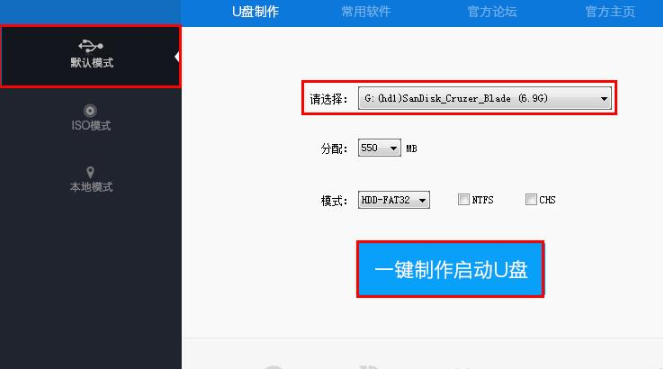
u盘电脑图解1
2、信息提示点击确定

u盘启动盘电脑图解2
3、开始启动盘的制作

u盘启动盘电脑图解3
4、完成后出现启动盘制作完成的提示,我们要用电脑模拟器测试U盘启动情况,点击是

u盘电脑图解4
5、这时候我们就会看到模拟的正常启动界面了,按下“Ctrl+Alt”快捷键释放鼠标,点击关闭图标退出界面即可

u盘启动盘电脑图解5
 有用
26
有用
26


 小白系统
小白系统


 1000
1000 1000
1000 1000
1000 1000
1000 1000
1000 1000
1000 1000
1000 1000
1000 1000
1000 1000
1000猜您喜欢
- 如何用u盘重装系统2020/08/17
- u盘安装win7系统图文教程2017/06/26
- u盘文件系统格式怎么改2022/05/28
- u盘怎么装系统win102022/12/01
- u盘启动盘重装系统的详细教程..2021/05/28
- biosu盘启动设置如何操作2022/05/23
相关推荐
- 教你电脑usb接口不能用的解决方法..2019/03/07
- 华硕主板怎么设置u盘启动图文讲解..2020/03/02
- 小编教你U盘启动盘制作工具..2017/08/21
- u盘启动盘装系统步骤图解2022/04/24
- u盘重装win10系统步骤启动u盘重装教程..2021/12/27
- u盘安装系统找不到硬盘怎么办..2022/06/16

















